一张图读懂之怎么制作长图片教学文稿
- 格式:pptx
- 大小:2.20 MB
- 文档页数:12
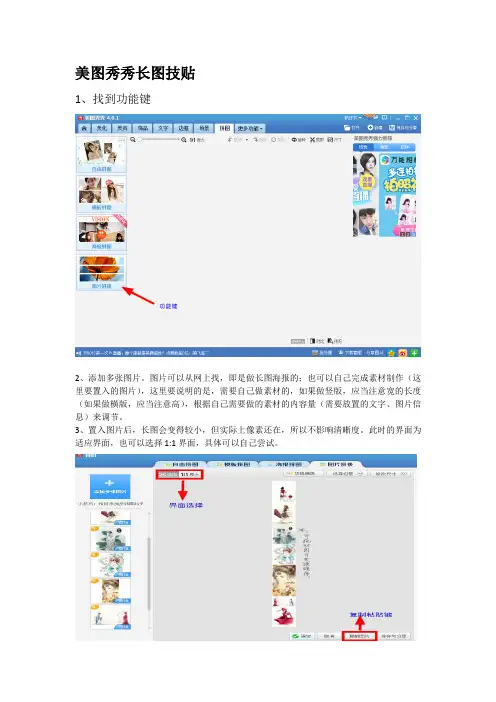
美图秀秀长图技贴
1、找到功能键
2、添加多张图片。
图片可以从网上找,即是做长图海报的;也可以自己完成素材制作(这里要置入的图片),这里要说明的是,需要自己做素材的,如果做竖版,应当注意宽的长度(如果做横版,应当注意高),根据自己需要做的素材的内容量(需要放置的文字、图片信息)来调节。
3、置入图片后,长图会变得较小,但实际上像素还在,所以不影响清晰度。
此时的界面为适应界面,也可以选择1:1界面,具体可以自己尝试。
4、横版竖版切换,按需。
5、关于尺寸问题
(横版竖版比较)
这边调节的即是长图的尺寸,最终的输出尺寸。
长图中素材会相应变化,不会改变原有比例。
6、其他功能键。

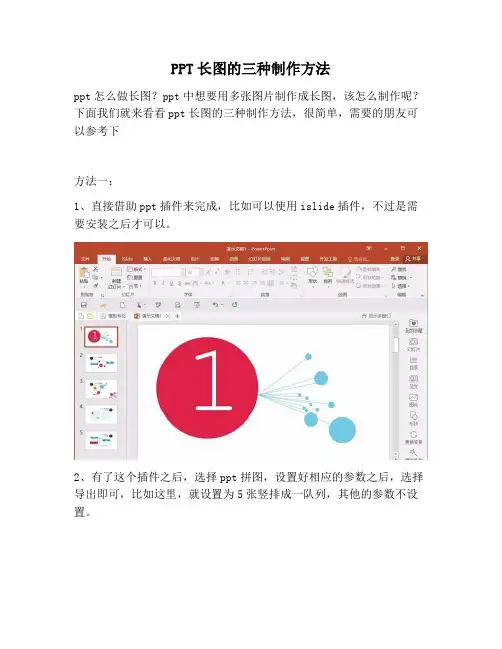
PPT长图的三种制作方法
ppt怎么做长图?ppt中想要用多张图片制作成长图,该怎么制作呢?下面我们就来看看ppt长图的三种制作方法,很简单,需要的朋友可以参考下
方法一:
1、直接借助ppt插件来完成,比如可以使用islide插件,不过是需要安装之后才可以。
2、有了这个插件之后,选择ppt拼图,设置好相应的参数之后,选择导出即可,比如这里,就设置为5张竖排成一队列,其他的参数不设置。
方法二:
1、这一个也是插件来着,也是需要下载安装的,相比较islide,这一个功能更加多一些,并且还有其他好玩的功能可以去发现,看个人喜好了。
2、还是一样下载安装之后,选择导出,多页拼图,可以选择是竖排一列还是竖排两列,并且可以选择是全部幻灯片还是选择的幻灯片,所以这个功能相对强大一些。
方法三:
1、比如先随便找个ppt幻灯片,这里我们需要把这5个,做成一个长图片,先用比较常规的方法,以2016版本举例,操作方法为
2、选择另存为jpeg格式,如果是想要所有幻灯片,就选择全部,也
可以部分选择,导出之后,就成了每一张图片,然后用图片处理工具,Photoshop等等来处理成长图片。
以上就是ppt制作长图的教程,希望大家喜欢。
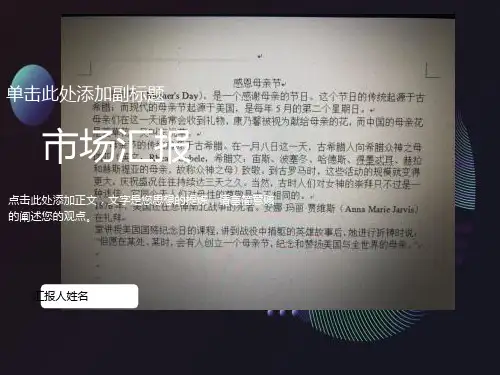

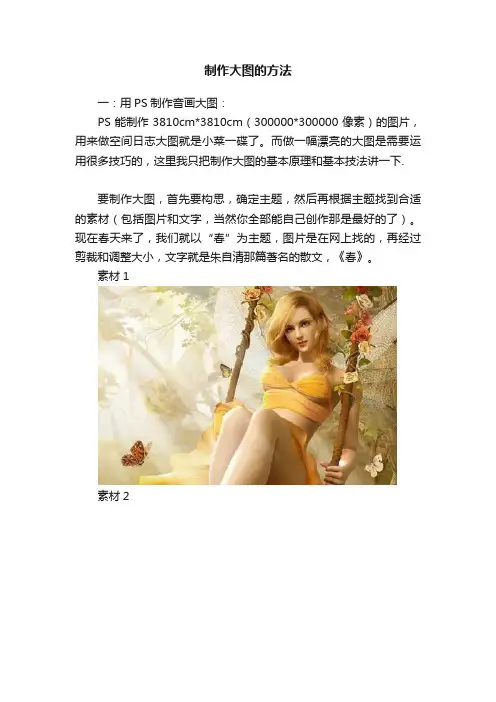
制作大图的方法一:用PS制作音画大图:PS能制作3810cm*3810cm(300000*300000像素)的图片,用来做空间日志大图就是小菜一碟了。
而做一幅漂亮的大图是需要运用很多技巧的,这里我只把制作大图的基本原理和基本技法讲一下.要制作大图,首先要构思,确定主题,然后再根据主题找到合适的素材(包括图片和文字,当然你全部能自己创作那是最好的了)。
现在春天来了,我们就以“春”为主题,图片是在网上找的,再经过剪裁和调整大小,文字就是朱自清那篇著名的散文,《春》。
素材1素材2素材3素材4素材5开始制作:1.新建背景:01.用组合键CTRL+N打开新建设置框,按如下设置:02.按下图设置前景色,然后选取油漆桶工具对背景用前景色填充。
03.滤镜——素描——便条纸,设定图像平衡20,粒度10,凸现10,确定;再执行滤镜——alien skin splat——框架,如下图设置,确定:2.拼合图片:01.用CTRL+O同时打开5张素材图片,然后用移动工具将图片1,拖移到背景图片中02.点开图层面板,点下面的添加图层蒙版按钮(如下图),得到图层1蒙版,:03.选择渐变工具,按下图设置:04.鼠标从图层1的中下部向下拖到图层边缘,再松开鼠标,效果如下:05. 移动图片2到背景图片中,调整好合适的位置后添加图层蒙板,按下图设置渐变工具属性:然后将鼠标从图层2的正中向下拉到边缘后松开,效果如上图所示。
再按这个步骤把图片3、4处理,图片5按图片1的方法处理,只是渐变时方向改为从中上到上部边缘。
完成后效果如下:3.文字处理:01.输入标题文字“春”,大小120,平滑,颜色:R84,G182,B82。
设置图层样式:斜面和浮雕、投影。
02.输入副标题,大小12,平滑,白色。
03.分段输入正文,大小6,平滑,白色。
注意图层的顺序,全部完成后效果如下:4.切片保存:01.点图层——合并图层;02.选择切片工具,在图片上为右键——划分切片,为了在日志中打开速度快些,切分为20片,按下图设置。
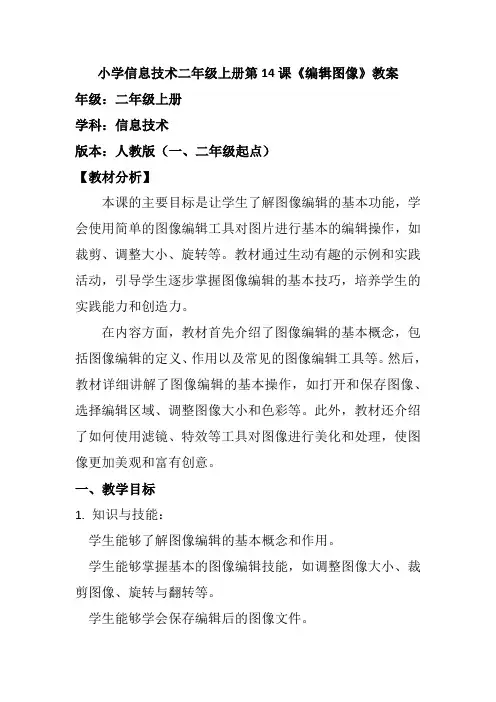
小学信息技术二年级上册第14课《编辑图像》教案年级:二年级上册学科:信息技术版本:人教版(一、二年级起点)【教材分析】本课的主要目标是让学生了解图像编辑的基本功能,学会使用简单的图像编辑工具对图片进行基本的编辑操作,如裁剪、调整大小、旋转等。
教材通过生动有趣的示例和实践活动,引导学生逐步掌握图像编辑的基本技巧,培养学生的实践能力和创造力。
在内容方面,教材首先介绍了图像编辑的基本概念,包括图像编辑的定义、作用以及常见的图像编辑工具等。
然后,教材详细讲解了图像编辑的基本操作,如打开和保存图像、选择编辑区域、调整图像大小和色彩等。
此外,教材还介绍了如何使用滤镜、特效等工具对图像进行美化和处理,使图像更加美观和富有创意。
一、教学目标1. 知识与技能:学生能够了解图像编辑的基本概念和作用。
学生能够掌握基本的图像编辑技能,如调整图像大小、裁剪图像、旋转与翻转等。
学生能够学会保存编辑后的图像文件。
2. 情感态度与价值观:激发学生对图像编辑的兴趣,培养学生创意思维和审美能力。
培养学生的合作意识和分享精神,鼓励学生互相学习和交流。
二、教学重难点1. 重点:图像编辑的基本操作方法。
理解和应用裁剪、旋转等基本功能。
2. 难点:图像编辑工具的选择和使用技巧。
对图像进行创意编辑的能力培养。
三、教学方法与手段在教学方法上,教材倡导采用任务驱动和小组合作的学习方式。
通过设计具体的编辑任务,让学生在完成任务的过程中学习并掌握图像编辑的基本方法。
同时,通过小组合作的方式,让学生相互学习、交流经验,共同提高编辑水平。
在教学手段上,教材充分利用了现代信息技术手段,如多媒体教学课件、在线学习资源等。
这些手段可以为学生提供更加直观、生动的学习体验,激发学生的学习兴趣和积极性。
四、教材评价与拓展在教材评价方面,本课注重过程性评价和结果性评价相结合。
通过观察学生在课堂上的表现、完成作品的质量以及小组合作的情况等方面,对学生的学习效果进行全面评价。

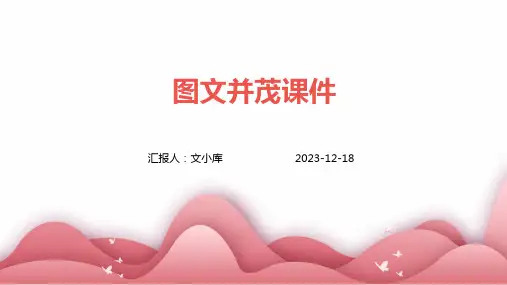
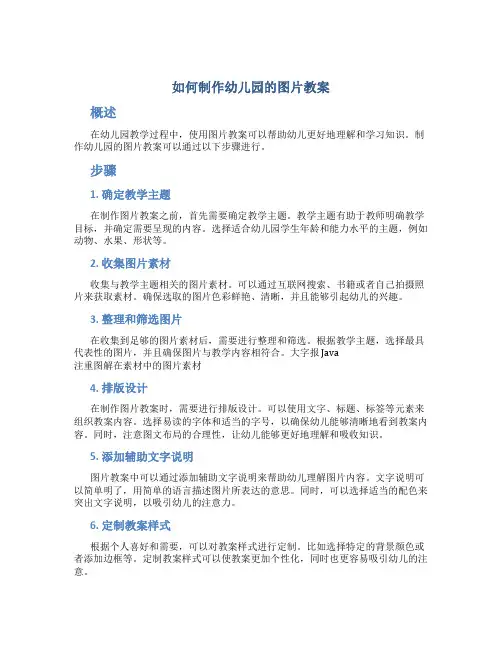
如何制作幼儿园的图片教案概述在幼儿园教学过程中,使用图片教案可以帮助幼儿更好地理解和学习知识。
制作幼儿园的图片教案可以通过以下步骤进行。
步骤1. 确定教学主题在制作图片教案之前,首先需要确定教学主题。
教学主题有助于教师明确教学目标,并确定需要呈现的内容。
选择适合幼儿园学生年龄和能力水平的主题,例如动物、水果、形状等。
2. 收集图片素材收集与教学主题相关的图片素材。
可以通过互联网搜索、书籍或者自己拍摄照片来获取素材。
确保选取的图片色彩鲜艳、清晰,并且能够引起幼儿的兴趣。
3. 整理和筛选图片在收集到足够的图片素材后,需要进行整理和筛选。
根据教学主题,选择最具代表性的图片,并且确保图片与教学内容相符合。
大字报 Java注重图解在素材中的图片素材4. 排版设计在制作图片教案时,需要进行排版设计。
可以使用文字、标题、标签等元素来组织教案内容。
选择易读的字体和适当的字号,以确保幼儿能够清晰地看到教案内容。
同时,注意图文布局的合理性,让幼儿能够更好地理解和吸收知识。
5. 添加辅助文字说明图片教案中可以通过添加辅助文字说明来帮助幼儿理解图片内容。
文字说明可以简单明了,用简单的语言描述图片所表达的意思。
同时,可以选择适当的配色来突出文字说明,以吸引幼儿的注意力。
6. 定制教案样式根据个人喜好和需要,可以对教案样式进行定制。
比如选择特定的背景颜色或者添加边框等。
定制教案样式可以使教案更加个性化,同时也更容易吸引幼儿的注意。
7. 打印和装订完成教案设计后,可以选择将教案打印出来。
使用打印纸张尺寸适合的纸张,并确保打印质量清晰。
可以选择将教案装订成册,方便存放和使用。
8. 使用和评估制作图片教案后,教师可以将其用于幼儿园的教学过程中。
在使用教案时,教师需要根据幼儿的实际情况进行适当的引导和讲解。
使用教案后,教师可以评估幼儿对教学内容的理解程度,以便调整教学策略和改进教案设计。
结论制作幼儿园的图片教案可以帮助幼儿更好地理解和学习知识。

《图文并茂更精彩——插入图片》教案【教学目标】一、知识与技能1.掌握在文章中插入剪贴画和来自文件图片的方法。
2.学会设置图片格式及调整图片的大小、位置的方法。
3.了解图片的简单修饰。
学生学习时采用“自主探究”和“小组合作”的方式。
使学生在任务驱动的过程中,潜移默化地实现知识的传递、迁移和融合。
三、情感态度与价值观:1、通过本课内容的学习,激发学生对电脑学习与应用的浓厚兴趣。
2、在同学之间的交流合作中,培养学生互相协助、团结协作的良好品质。
【教学重点】图片的插入及基本编辑。
【教学难点】图片环绕方式和冲蚀效果的设置。
【教学准备】1、课件、素材文件。
2、计算机网络教室。
【课时】1课时【教学过程】一、创设情境,导入新课同学们,今天我们一起来欣赏一个关于“年”的传说故事。
(课件出示第一段,老师读出描写年兽外形的句子),闭上眼睛想像一下年兽的样子,(教师课件出示,年兽的样子),与你想像的有差别吗?你看到的图片与文字描写有差别吗?只有文字或只有图片,都不能完整的表达内容,而把文字和图片结合起来,表述会更准确、更生动,怎么才能做到图文结合呢?既能够把文字插入到图片中,也能够把图片插入到文字中。
把文字插入到图片中制作起来比较复杂,我们将在以后的信息技术课中学习,今天我们就来学习如何在WORD文档中插入图片,使文章变得图文并茂。
(书写“图文并茂”)插入的图片既能够是word自带的剪贴画,也能够是来自文件中的图片,插入的方法大同小异,由于来自文件中的图片更丰富,这节课我们主要来学习插入来自文件中的图片。
二、交流合作,探究新知1、请同学们依据今天老师带来的《年的传说》这篇文章,以及桌面上图片文件夹中的图片素材,动动手,使文章变得图文并茂。
(展示任务一:图文并茂——插入图片)要求:首先通过阅读课本内容寻找解决办法。
然后以小组为单位合作完成任务,遇到困难能够请教同学、老师。
(附:图文并茂——插入图片操作提示:请结合课本47页的操作方法,为桌面上《年的故事》文件夹中的《年的传说》这段文字插入合适图片,使文章图文并茂。
演讲稿word格式图片怎么弄引言在日常工作和学习中,我们常常需要制作和使用演讲稿,而演讲稿中插入图片是提高演讲效果和吸引听众注意力的重要手段。
然而,很多人对于演讲稿中的图片的处理方法并不熟悉,尤其是在使用Word进行编辑的时候。
本文将带你了解如何在Word中处理演讲稿中的图片并保持良好的格式。
步骤一:插入图片首先,我们需要在演讲稿中插入图片。
在Word中,可以通过以下步骤实现:1.打开Word文档,并将光标定位到想要插入图片的位置。
2.在菜单栏中找到“插入”选项,并点击。
3.在插入选项中找到“图片”选项,并点击。
4.弹出的对话框中,选择需要插入的图片文件,并点击“插入”按钮。
步骤二:调整图片大小和位置一般来说,插入的图片可能会比较大,需要进行一定的调整才能适应演讲稿的格式。
在Word中,可以通过以下步骤进行图片大小和位置的调整:1.单击插入的图片,将其选中。
2.在菜单栏中找到“格式”选项,并点击。
3.在格式选项中,可以通过调整图片的大小来适应演讲稿的排版要求。
点击“大小与位置”选项,选择需要的大小,并点击“确定”。
步骤三:设置图片格式为了使演讲稿中的图片更加美观和清晰,我们可以对图片进行一些格式上的设置。
在Word中,可以通过以下步骤进行设置:1.单击插入的图片,将其选中。
2.在菜单栏中找到“格式”选项,并点击。
3.在格式选项中,可以通过设置图片的边框、阴影、颜色等来使图片更加突出。
在“格式形状”选项中,选择需要的设置,并点击“确定”。
步骤四:保存演讲稿在演讲稿编辑完成后,我们需要保存成Word格式的文件,以便后续的使用和分享。
在Word中,可以通过以下步骤进行保存:1.在菜单栏中找到“文件”选项,并点击。
2.在文件选项中,选择“另存为”选项,并选择保存的位置和文件名。
3.在保存的对话框中,选择“文件类型”为Word格式(.doc或.docx),并点击“保存”。
结论通过以上步骤,我们可以在Word中轻松插入、调整和设置演讲稿中的图片,并保存成Word格式的文件。
如何用电脑系统画图工具制作长图
如何用电脑系统画图工具制作长图
1、事先从网上下载四张图片。
2、打开画图工具。
我们可以用win+R快捷键打开“运行”,输入mspaint,点击“确定”打开。
3、点击左上角“查看”,勾选“标尺”和“网络线”,方便后面编辑图片,并用鼠标点击拖动画纸右下角使其呈现合适大小。
4、编辑正式开始。
点击左上角“主页”,单击“粘贴“下方的小倒三角,选择”黏贴来源“。
5、选中第一张图片,点击”打开“,效果如图所示。
6、把鼠标移到图片右下角位置,按住鼠标左键不放并向左上角移动,直到图片的长和宽分别是400和250,当然你也可以选择其他的尺寸,松开鼠标。
7、重复4、5、6打开第二张图片,然后把它拖到到如图所示的位置,注意尺寸。
8、用同样的方法添加后面的两张图片并拖动到图示位置,然后用鼠标把画纸大小调整到与合成的大图边缘相切的.位置。
比较下面两幅图,我们可以看到画纸大小调整前后图片区域外的差别。
9、完成,保存图片。
10、这是用系统照片查看器看图片的效果。
11、选择不同的排列方式,我们也可以制作出下面的这种效果,还有其他的效果,大家可以自己尝试。
微信长图怎么制作PS制作微信长图教程
⼤家在使⽤微信的过程中,肯定都看过微信长图,可能会好奇这是怎么做出来的。
在这⾥,⼩编跟⼤家分享⼀个教程,关于微信长图怎么制作,希望能对⼤家有所帮助。
1、⾸先要使⽤电脑,你的电脑先装好PS,新建⼀张图,宽800像素,⾼度可以随便调,按照识别效果我们可以把⾼度加⾼;
微信长图制作图⽂教程
2、点左边的⽂字⼯具(热键T),写⼀个标题;
微信长图制作图⽂教程
3、放图⽚或者⽂字进⾏编辑成成品;
微信长图制作图⽂教程
4、内容弄好了后选择另存为web和设备⽤格式,格式选成jpg,⼀般品质设置成60就成,不要弄得太⼩导致不清楚;
微信长图制作图⽂教程
5、传送到你的⼿机⾥⾯后直接⽤微信发送就好,看你直接萌萌哒!。
《制作演示文稿》教学设计《制作演示文稿》教学设计(通用5篇)作为一位优秀的人民教师,时常需要用到教学设计,教学设计是根据课程标准的要求和教学对象的特点,将教学诸要素有序安排,确定合适的教学方案的设想和计划。
那么写教学设计需要注意哪些问题呢?以下是店铺精心整理的《制作演示文稿》教学设计,仅供参考,欢迎大家阅读。
《制作演示文稿》教学设计篇1教学目标:1、学会插入自选图形。
2、掌握应用多媒体素材的基本方法。
3、学会制作多媒体幻灯片。
教学重点:插入自选图形,应用多媒体素材的基本方法教具准备:投影机、幻灯片等教学时间:2课时教学过程:教师引入:在幻灯片中插入多媒体素材,会使幻灯片内容更加丰富多采。
展示相关幻灯片。
一、插入剪贴画。
教师:方法与在WORD中插入剪贴画的方法一样。
[动手做]:制作第一张幻灯片。
师生操作:选空白版式-插入艺术字:骆驼和羊的故事—插入剪贴画—调整画的位置与大小。
二、插入文本框。
[动手做]:插入文本框。
师生操作:空白版式——竖排文本框——拖动虚框——输入汉字并做适当调整——设置文本框的背景色。
三、插入自选图形。
[动手做]:插入图片和自选图形。
学生操作:插入——图片——来自文件。
绘图工具栏——自选图形——标注,教师指导。
四、插入声音。
[动手做]:录制声音。
学生操作:插入——影片和声音——录制声音教师指导。
教师引导[探究]:插入——影片和声音。
小结:教师小结:本节课我们学习了插入自选图形、用多媒体素材的基本方法、制作多媒体幻灯片。
学生自我评价:[我的收获]《制作演示文稿》教学设计篇2教学目标1、知识与技能(1)会根据内容选择幻灯片的版式。
(2)能为幻灯片插入文本,并进行编辑。
(3)能为幻灯片插入图片,并进行调整。
(4)会放映幻灯片并保存演示文稿。
2、过程与方法通过创设情景、激发兴趣、学生自主尝试,小组讨论交流,教师点拨等方式,让学生学会文本、图片等常见素材的添加与编辑方法。
3、情感态度与价值观培养学生主动学习、团结合作,勇于探究的精神。